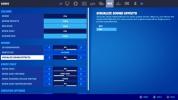Kontrola teploty procesora je skvelý spôsob, ako sa uistiť, že procesor beží na špičkovej úrovni, pretože príliš horúci procesor môže spôsobiť rôzne bežné problémy s PC, od škrteného výkonu až po pády. Existuje niekoľko rôznych spôsobov, ako skontrolovať teplotu procesora a niektoré z aplikácií už môžete mať nainštalované.
Obsah
- Ako skontrolovať teplotu procesora v systéme Windows
- Ako skontrolovať teplotu procesora na Macu
- Ako skontrolovať teplotu procesora AMD
- Ako skontrolovať teplotu procesora Intel
- často kladené otázky
Či už hľadáte riešenie problému s počítačom alebo máte záujem o testovanie výkonu procesora, tu sú najlepšie spôsoby, ako skontrolovať teplotu procesora.
Odporúčané videá
Jednoduché
10 minút
PC s prístupom na internet

Ako skontrolovať teplotu procesora v systéme Windows
HWInfo, klasické riešenie monitorovania PC, vám môže povedať všetko o rôznych komponentoch vo vašom systéme, od napätí, ktoré vyžadujú, až po teploty, pri ktorých bežia. Neobsahuje žiadne nástroje na pretaktovanie a jeho rozhranie je jednoduché, ale je čisté, ľahké a ľahko analyzovateľné na prvý pohľad.
Krok 1: Stiahnite si HWIinfo z oficiálna web stránkaa potom ju nainštalujte ako akúkoľvek inú aplikáciu.
Krok 2: Keď spustíte HWInfo, ak chcete iba informácie o teplote, vyberte Iba snímače inak môžete získať prístup k celej sade nástrojov a podrobne si prezrieť všetky komponenty vášho systému.
Súvisiace
- Ako tlačiť z Chromebooku – jednoduchý spôsob
- Ako vylepšiť chladenie počítača – urobte z počítača chladnejší a tichší chod
- Ako uložiť webovú stránku ako PDF
Krok 3: Váš procesor bude uvedený v stupňoch Celzia ako aktuálny, minimálny, maximálny a priemer, čo vám dá vedieť, ako sa mení teplota procesora v priebehu času a pracovného zaťaženia.
Ak teplotu procesora nevidíte hneď, prejdite nadol a nájdite ju pod CPU nadpis. Ak ho stále nemôžete nájsť, vyberte ikonu ozubeného kolieska a zadajte ho nastavenie a potom začiarknite políčko vedľa Teploty v hornej časti stránky.

Ako skontrolovať teplotu procesora na Macu
G Pro je naša najlepšia voľba pre používateľov počítačov Mac. Toto je aplikácia, ktorá vám umožňuje sledovať vnútornú teplotu vášho počítača pri ovládaní ventilátora.
Apple overil aplikáciu TG Pro a potvrdzuje, že všetky aktualizácie systému macOS ju budú podporovať. Je tiež kompatibilný s najnovšími procesormi Apple M1 a M2, ako aj s klasickými MacBookmi Intel.
Krok 1: Stiahnuť ▼ TG Pro zo svojej oficiálnej webovej stránkya nainštalujte ho ako akúkoľvek inú aplikáciu.
Krok 2: TG Pro je možné použiť aj na úpravu chladenia vášho systému, vrátane manuálneho ladenia kriviek ventilátora, čo vám umožní ovládať teploty vášho systému, nech sa práve chystáte.

Ako skontrolovať teplotu procesora AMD
AMD Ryzen Master je všeobecný nástroj na sledovanie a pretaktovanie informácií o CPU a je to skvelý spôsob, ako skontrolovať teplotu procesora, ak používate procesor AMD Ryzen.
Krok 1:Stiahnite si a nainštalujte Ryzen Master z oficiálnej webovej stránky.
Krok 2: Keď spustíte aplikáciu, v hornej časti obrazovky uvidíte rozpis štatistík vášho procesora vrátane jeho teploty, napätia, využitia a ďalších. Môžete sa tiež pozrieť na jednotlivé jadrá podľa taktu a teploty, ak by ste sa chceli hlboko ponoriť do informácií o procesore AMD.

Ako skontrolovať teplotu procesora Intel
Ak máte procesor Intel Core, potom je nástroj Extreme Tuning Utility (XTU) od spoločnosti Intel pravdepodobne najlepším spôsobom, ako skontrolovať, ako horúci je váš procesor. Hoci je Intel XTU primárne navrhnutý ako nástroj na pretaktovanie, prichádza s množstvom vstavaných monitorovacích funkcií.
Krok 1: Stiahnite si Intel XTU z oficiálna web stránka a nainštalujte ho ako akúkoľvek inú aplikáciu.
Krok 2: Počas spúšťania sa vám zobrazí množstvo informácií, no v dolnom paneli hlavnej obrazovky uvidíte niekoľko kľúčových informácií o vašom procesore. Najdôležitejšia pre tohto konkrétneho sprievodcu je teplota balenia a súvisiaci graf. To je teplota tvojho CPU.
Ak je váš procesor mimoriadne horúci, môžete tiež vidieť, že indikátor „Thermal Throttling“ hovorí „Áno“, v ktorom pre prípad, že váš procesor zámerne beží pomalšie, než je možné, aby sa zabránilo prekročeniu teplôt bezpečnej prevádzky prahové hodnoty. Ak je to tak, mali by ste sa o to pokúsiť zlepšiť chladenie procesora, pretože to zlepší výkon vášho procesora.
Krok 3: Môžete tiež vidieť, ako tvrdo váš procesor pracuje, podľa percenta jeho využitia. Čím vyššia je, tým viac musí váš procesor urobiť. Ak chcete vidieť, ako to funguje pri strese, môžete použiť vstavaný benchmark CPU XTU na príslušnej ľavej karte.
Ak chcete preskúmať pretaktovanie, pozrite si naše sprievodca pretaktovaním CPU.
Teraz, keď viete, ako skontrolovať teplotu procesora, poznáte polovicu rovnice, pokiaľ ide o pretaktovanie. Nie ste si istí, či je to pre vás to pravé? Pozrite si nášho sprievodcu o či sa oplatí pretaktovať.
často kladené otázky
Aký horúci by mal byť môj procesor?
To závisí od toho, ktorý procesor máte, pretože niektoré majú iné teplotné prahy a niektoré majú agresívnejšie škrtenie ako iné. Z väčšej časti je v poriadku kdekoľvek pod 80 stupňov pri plnom zaťažení, hoci najnovšie generácie CPU dokážu pracovať až do 95 stupňov bez vplyvu na výkon.
Ak chcete poznať špecifické teplotné prahy pre váš procesor, pozrite si príručku alebo webovú stránku výrobcu.
Ako znížite teplotu procesora?
Môžete zlepšiť chladenie procesora, aby ste znížili jeho teplotu, zväčšením veľkosti jeho chladiča, zvýšením prietoku vzduchu k nemu alebo znížením jeho rýchlosti, aby nepracoval tak tvrdo. Prvý znamená nákup nového chladiča, ako AIOa môžete zlepšiť prúdenie vzduchu zvýšením rýchlosti ventilátora, zlepšenie správy káblov, alebo pridanie ďalších fanúšikov do vášho prípadu.
Aby váš CPU bežal trochu pomalšie, môžete podtaktovať, alebo ešte lepšie podpätie, aby sa znížila jeho pracovná teplota.
Odporúčania redaktorov
- Tieto dva procesory sú jediné, o ktoré by ste sa mali v roku 2023 starať
- Ako kombinovať súbory PDF v systéme Windows, MacOS alebo na webe
- Koľko RAM potrebujete?
- Ako deaktivovať svoj účet na Instagrame (alebo ho odstrániť)
- Ako pridať externé hry do knižnice Steam
Zlepšite svoj životný štýlDigitálne trendy pomáhajú čitateľom mať prehľad o rýchlo sa rozvíjajúcom svete technológií so všetkými najnovšími správami, zábavnými recenziami produktov, užitočnými úvodníkmi a jedinečnými ukážkami.